Mit Chrome OS beginnen 03/2022 [A]
Inhaltsverzeichnis
Einleitung
Ich behaupte immer, dass Chrome OS für die meisten normalen Anwender ausreicht und sich bis zu einem gewissen Grad so einfach wie ein Android– oder Apple-Smartphone einrichten lässt. Die Frage ist nur: Wie kann man am besten mit dem Thema Chrome OS beginnen?
Da ich mit diesem Blog Leute mit unterschiedlichen Vorkenntnissen und Ansprüchen anspreche, ist das nicht in einem Satz beantwortet.
Ich möchte dir hier einen Überblick darüber geben, wie man vorgehen kann. 🙂
Wichtige Hinweise
Hinweise für Einsteiger: Meine Posts enthalten meist einige Grundlagen, damit du direkt verstehst, wie vorzugehen ist. Diese Grundlagen wiederhole ich teilweise in anderen Posts, damit du nicht andauernd hin und her springen musst.
Hier die Bedeutung der Kürzel hinter den Überschriften: [A]: Alle [F] Fortgeschrittene [E] Einsteiger [P] Profi
Fehlt dir dennoch etwas, lass gerne einen Kommentar dar. Die Community und ich werden versuchen, dir zu helfen! 🙂
Hinweise für Profis: Meine Posts haben meist die Form eines Eintrags einer Wissensdatenbank und sollen sich gleichermaßen für Einsteiger, Fortgeschrittene und Profis eignen. Such dir das heraus, was du gerade benötigst. Du kannst auch speziell an Profis gerichtete Inhalte finden. Diese sind entsprechend mit [P] und anderen Fingerzeigen gekennzeichnet.
Hättest du gerne weitere professionelle Inhalte zu einem Thema? Ab in die Kommentare damit! 😉
Haftungsausschluss: Wie immer gilt hier auf diesem Blog die Warnung, dass du all die hier im Post genannten Änderungen an deinem System auf eigene Gefahr durchführst! Es kann theoretisch möglich sein, dass es System- oder Anwendungsfehler gibt, die zu einem Datenverlust und weiteren Problemen führen können!
Chrome OS erst einmal testen?
Vielleicht möchtest du Chrome OS erst einmal testen, bevor du loslegst.
Die einfachste Variante ist es, sich ein Gerät mit Chrome OS aus der Familie oder dem Bekanntenkreis zu leihen und es in Ruhe zu testen. Du kannst dich mit einem Google Konto oder (eingeschränkt) als Gast anmelden und schon geht’s los. Wenn du ein Computer-Einsteiger bist und bereits ein Android-Smartphone mit Google-Konto besitzt, ist das der optimale Fall! Was ist jedoch, wenn das in deinem Fall nicht geht?
Natürlich gibt’s in Läden wie dem Mediamarkt Geräte, die du dir anschauen, aber nur eingeschränkt testen kannst. Für einen ersten Blick kann ich das empfehlen. Billig-Geräte können den Eindruck jedoch trüben, wenn alles langsam reagiert. Lass dich davon nicht verunsichern. Es gibt preiswerte Geräte, bei denen das nicht so ist.
O. K., wenn dir das nicht ausreicht, um Chrome OS einschätzen zu können, was dann?
Ich habe eine Reihe darüber geschrieben, die einige Szenarien beschreibt. Geräte mieten. Chrome OS auf einem billigen „USB-Stick“ und günstigen Geräten wie manche Chromebooks, „Chrome OS Tablets,“ Chromeboxen oder wenn du dich etwas auskennst, als virtuelle Maschine. Du siehst, es gibt einige Möglichkeiten.
Hier mein YouTube-Video dazu:
Möchtest du dich nicht lange damit aufhalten und gleich loslegen, findest du hier meinen Artikel darüber, wo man Chrome OS-Geräte wie Chromebooks kaufen kann: Link.
Bist du ein Computer-Einsteiger?
Lass dich nicht von Begriffen wie virtuelle Maschinen und Co abschrecken. Auf meinem Blog und bald auf YouTube sind viele Inhalte für Einsteiger zu finden. 😉
Es ist unmöglich, dir in einem einzigen Artikel genügend Wissen zu vermitteln, um viele Anwendungsfälle aus der alltäglichen Handhabung zu erklären.
Was ich jedoch machen kann, ist dir einen kleinen Überblick darüber geben, wie du starten kannst.
Möchtest du mehr erfahren, dann geht es hier für dich weiter: „Mit Chrome OS als Computer-Einsteiger beginnen.“
Hier mein Video zu den ersten Schritten auf YouTube:
Steigst du von einem anderen Betriebssystem um?
O. K., in diesem Falle sprechen wir darüber, dass du auf Chrome OS wechseln oder es parallel zu anderen Betriebssystemen nutzen möchtest.
Egal, ob es sich dabei um Windows, macOS oder Linux handelt, hier: Link und in den Links in diesem Satz findest du meine speziellen Artikel darüber.
Dort findest du alles, was du benötigst, um deinem Ursprung entsprechend zu starten. 🙂
Bist du ein fortgeschrittener Computer-Nutzer?
Chrome OS ist einfach zu erlernen. Benutzt du Windows oder macOS bereits seit einiger Zeit, wirst du dich schnell zurechtfinden. 🙂
Natürlich ist das Design und der Aufbau der Benutzeroberfläche anders gestaltet, aber die Grundfunktionalität solltest du schnell verinnerlichen können.
Alltägliche Dinge sind schnell damit gemacht. Einen Einstieg aus deiner Sicht findest du hier: Link.
Bist du ein Computer-Profi?
In diesem Fall habe ich überhaupt keine Zweifel, dass du direkt und auch schnell mit Chrome OS loslegen kannst. 😉
Mit etwas Intuition hast du das System sofort im Griff!
Womöglich findest du das System sehr eingeschränkt, was jedoch auch Vorteile haben kann, wenn man direkt alles Notwendige parat hat und kein Schnickschnack am Start ist. Aus Sicht der zur Verfügung stehenden Anwendungen und Apps ist jedoch vieles möglich! Du kannst fast alle Anwendungsfälle abdecken, aber ich möchte hier nicht in die Details gehen.
Einen Artikel über die ersten Schritte aus Sicht eines Profis habe ich hier abgelegt: Link.
Updates
19.03.2022: Weiterführende YouTube-Videos hinzugefügt.
Bei den Wörtern in kursiv kann es sich um eingetragene Marken oder Firmen handeln! Beispiele: Google, YouTube und Android. Oder aber es sind Fachbegriffe aus der IT-Welt, die an diversen Stellen im Blog beschrieben werden.
⇨ Unterstütze den Blog und hilf mit! 😉